реклама
Вие сте типът човек, който се нуждае от неограничена мобилност на своите данни за сърфиране? Ако сте такъв индивид, типичният ден може да включва преместване от работния плот в офиса, към лаптоп в офиса на клиента и обратно към работния плот у дома. Между тях вероятно също използвате мобилното си устройство, за да продължите да сърфирате. Превключването между устройства прекъсва работата при сърфиране.
С тези хакове на Chrome никога не трябва да се притеснявате дали не оставяте данни за своите уеб страници, раздели и дори клипборда.
Вградена синхронизация на Chrome
Ако вече не използвате вградената синхронизация на Chrome, пропускате една от най-полезните функции на Chrome. Той ви позволява да синхронизирате отметките си, отворените раздели, историята на сърфиране, приложенията, данните за автоматично попълване, запазените пароли, настройките и темите на всеки компютър, работещ под Chrome.
Наистина е лесно да го настроите. Просто кликнете върху иконата на менюто (вижда се като бутона на менюто в три реда) и кликнете върху „Влезте в Chrome“. В диалоговия прозорец, който се показва, влезте с вашия акаунт в Google. А “
Потвърдете настройките за синхронизиране “ ще се появи диалогов прозорец. За да синхронизирате всичко, щракнете върху „OK“, в противен случай щракнете върху „Advanced“ и изберете „Изберете какво да синхронизирате“ от падащото меню. Можете също така да изберете да криптирате данните си със собствената си парола за допълнителна сигурност, но по подразбиране Google криптира всички синхронизирани пароли с вашите идентификационни данни.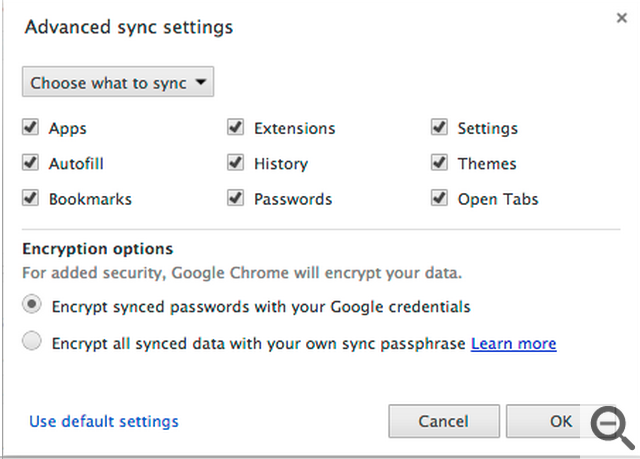
Щракнете върху „OK“, за да потвърдите и настройката е завършена. Следващия път, когато разменяте компютри, просто активирайте Chrome и влезте. След няколко минути данните ви се синхронизират.
Синхронизиране на данни в клипборда
Вградената синхронизация на Chrome е добра, но не е достатъчно добра. Една от областите, които не успява да адресира, са данните в клипборда. Представете си, че сте в средата на задача като съставяне на публикация в блог, имейл или въвеждане на текст в онлайн форма и сте принудени рязко да изпуснете това, което правите. Няма да можете да синхронизирате текст и изображения в клипборда за по-късна употреба на друг компютър с вградената функция за синхронизиране на Chrome. Но все по-полезният уеб магазин на Chrome има решение.
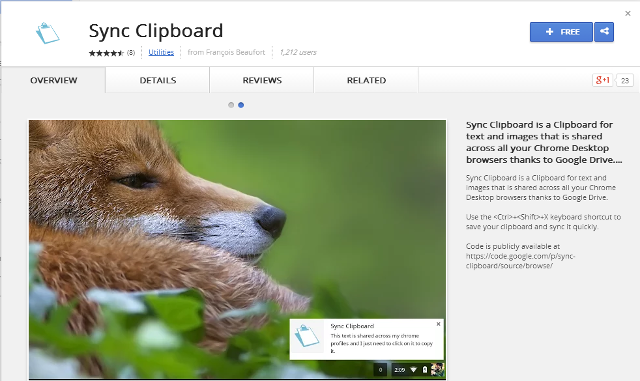
Синхронизиране на клипборда синхронизира текста и изображенията в клипборда във всичките ви браузъри на Chrome Desktop чрез Google Drive. Добавете разширението и рестартирайте браузъра си. За да синхронизирате буфера си, бързо натиснете Ctrl + Shift + X клавишна комбинация. Съдържанието на клавиатурата ви веднага се улавя и синхронизира и получавате малко изскачащо известие в системната си област. Когато отворите Chrome на друг компютър и влезете, клипбордът ви е незабавно достъпен и можете да вземете работата си там, където сте прекъснали.
Разширението използва вашия акаунт в Google Drive. Първият път, когато използвате разширението, ще забележите нова папка с име Chrome Syncable FileSystem който е създаден автоматично в Google Drive. Тази папка съдържа файлове, които „пренасят“ съдържанието на клипборда в новата ви сесия за сърфиране на друг работен плот.
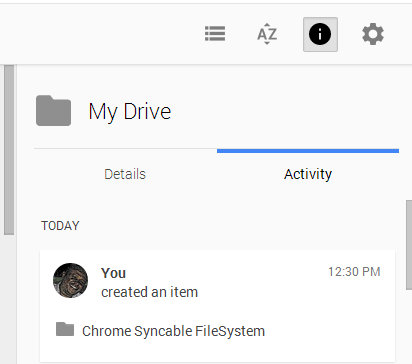
Единственият недостатък, който виждам с това разширение и който се надявам, че разработчикът работи, е, че той не поддържа и не синхронизира историята на буферната памет, което според мен е важна липсваща функция.
LastPass Password Sync
Средният човек има няколко пароли за различни онлайн акаунти. Не е разумно да използвате една и съща парола за всичките си онлайн акаунти, но от друга страна, запомнянето на многобройни пароли е обезсърчаваща задача дори за тези с отлична памет.
Разширението LastPass Chrome запомня и синхронизира всичките ви пароли, за да можете да влизате в своите онлайн акаунти от всеки браузър на Chrome. Инсталирайте го от Уеб магазин на Chrome .

Създайте акаунт на LastPass, като въведете своя имейл, главна парола и подсказка за парола. Изберете часова зона, поставете отметка в съответните квадратчета и кликнете върху „Създаване на акаунт“. След това ще бъдете подканени да въведете отново паролата си. Уверете се, че това е нещо и двете сигурна и запомняща се 13 начина за създаване на пароли, които са сигурни и запомнящи сеИскате ли да знаете как да създадете сигурна парола? Тези креативни идеи за пароли ще ви помогнат да създадете силни, запомнящи се пароли. Прочетете още . Никога не споделяйте основната си парола с никого, включително служителите на LastPass.
След това конфигурирайте попълването на формуляра. Това е важна характеристика, която потенциално може да ви спести много време. Ако решите да го настроите, LastPass автоматично ще попълва данните от формулярите за вас, например, когато пазарувате онлайн и това се синхронизира с всеки браузър, в който влизате с разширението LastPass инсталирани.
На началната страница на вашия акаунт ще видите няколко видео урока под раздела Ръководства. Препоръчвам да ги гледате, за да се запознаете напълно с приложението.
Синхронизиране на отметки между браузъри
В някои случаи може да се окажете, че използвате различни браузъри на различни места. Например, може да сте в полеви офис, където назначеният за вас компютър има инсталиран Firefox (и нямате административни права), но все пак използвате Chrome на по-обикновения си десктоп. За да се справите с такава неловка ситуация, се нуждаете от приложение за синхронизиране на кръстосан браузър. X-Marks [No Longer Available], който е собственост на същия екип зад LastPass, е много способно приложение за синхронизиране на крос-браузър. Предлага се за Chrome, Safari, Internet Explorer и Firefox.
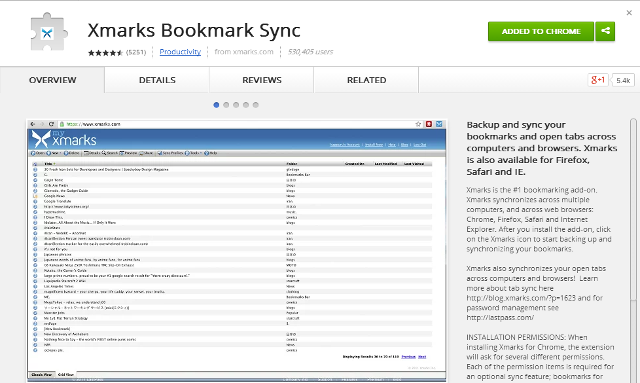
Приложението синхронизира отметки и отваря раздели, така че можете да вземете сесията на браузъра си там, където сте останали. Призоваваме ви да прочетете нашето Ръководство LastPass и X-Marks Пълното ръководство за опростяване и обезопасяване на живота ви с LastPass и XmarkДокато облакът означава, че можете лесно да получите достъп до важната си информация, където и да сте, това също означава, че имате много пароли, за да следите. Ето защо LastPass е създаден. Прочетете още за да научите повече за това как да използвате тези приложения за сигурна синхронизация на вашите сесии за сърфиране.
Обърнете внимание, че X-Marks може да създаде объркване, ако сте активирали и Chrome Sync. Може да се наложи да се поиграете малко с настройките или да изберете между тях. Не забравяйте, че винаги можете да използвате социални маркери, като Delicious, за да допълвате услугите си за синхронизиране на браузъра.

Как синхронизирате?
В заключение е важно да споменем, че тези хакове предполагат, че вие притежавате настолните компютри или имате изключителен достъп до тях. Никога не използвайте тези инструменти на обществен компютър. На споделен компютър като този, използван от няколко членове на семейството в домакинство, създайте отделни потребителски акаунти. За още страхотни инструменти на Chrome, моля, вижте нашите Най-добри разширения за Chrome Най-добрите разширения за ChromeСписък само с най-добрите разширения за Google Chrome, включително предложения от нашите читатели. Прочетете още страница.
Какво мислите за тези хакове на Chrome, които да сменяте между настолни компютри? Какво използвате за синхронизиране? Моля, споделете с нас в коментарите по-долу.
Кихара е писател и консултант по дигитални медии. Той има голяма страст към технологиите. Свържете се с него чрез Twitter @kiharakimachia
